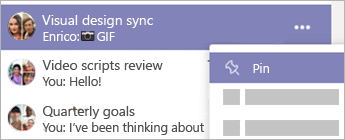Microsoft Teams 및 이메일, 조화로운 생활
Microsoft Teams를 사용하기 위한 팁과 요령이 가득한 생산성 가이드로, 매일 자신의 업무에서 Teams를 빌드하고 사용하는 사용자로부터 제공됩니다.
Teams는 전자 메일과의 관계를 바꿔줍니다. 모든 그룹이 Teams에서 일한다면 전자 메일을 더 적게 이용하게 될 것입니다. Teams를 사용하여 더 많은 대화를 할 수 있기 때문에 받은 편지함에 시간을 덜 쏟게 됩니다.
하지만 일부의 경우 여전히 전자 메일을 이용할 수 있습니다. (심지어 필요할 수도 있습니다.) 이러한 균형은 Teams를 사용하지 않는 사용자들과의 연락 빈도와 자신의 선호도에 따라 달라집니다. (하루에 한 번만 전자 메일을 확인하는 사용자와, 매일 Teams를 함께 사용하는 사용자가 존재합니다.) 대부분의 사용자에게는 작업 수행에 있어 Teams와 전자 메일이 필요합니다.
수행하고자 하는 몇 가지 작업이 있습니다.
1. Teams에서 가장 가까운 동료들과 함께 일상 업무를 수행하는 채팅 및 채널을 사용합니다.
Teams에서는 매일의 일상이 순조로워집니다. 행사 실행 계획을 논의하고 새로운 기능에 대한 장단점을 따져보며 진행 상황에 대한 업데이트를 위해 채팅 및 채널을 생성합니다.
받은 편지함에서 이러한 메시지를 제외한 전자 메일 활동의 양과 유형은 변경되었습니다. 이에 대한 자세한 내용은 다음 섹션을 참조하세요.
진행 중인 대화를 계속 파악하기 위해서는 그룹 채팅에 이름을 정하고 고정시킵니다.
2. 모임 초대에 응하고자 하는 장소를 결정합니다.
Outlook에서 모임 요청 대기열 유형을 검토할 수 있습니다. Teams의 일정 영역에서 이와 같은 작업을 수행할 수 있습니다. 어느 것이든 좋습니다. 원하는 작업을 수행할 수 있습니다.
일부의 경우 여전히 전자 메일을 이용할 수 있습니다. (심지어 필요할 수도 있습니다.) 이러한 균형은 Teams를 사용하지 않는 사용자들과의 연락 빈도와 자신의 선호도에 따라 달라집니다.
3. 다양한 공지사항 및 뉴스에 대한 전자 메일을 확인합니다.
전자 메일을 통해 부서의 변화, 연례 기부 캠페인의 시작, Satya의 메시지, 고객 지원 부서의 뉴스 등과 같은 공식적인 회사의 공지사항을 확인할 수 있습니다. 이러한 내용들은 신중하게 정리되며, 많은 사람에게 전달되도록 고안됩니다. 저희는 이러한 종류의 전자 메일을 주시하고 있습니다. 때로는 전자 메일을 거의 확인하지 않는 사용자들도 내용을 확인할 수 있도록 이런 종류의 메일을 저희 채널에 보낼 수 있습니다.

비디오를 시청하여 중요한 전자 메일을 채널로 전달하는 방법을 알아보세요.
4. Teams에서 게스트로 추가할 외부 사용자를 선택합니다.
Microsoft 외부 사용자와 함께 작업할 프로젝트가 있는 경우, 프로젝트에 대한 특정 Teams 팀을 만들고 외부 사용자들을 게스트로 초대할 수 있습니다. 이는 Teams에서 사용자가 선호하는 방식으로 프로젝트 커뮤니케이션을 가능하게 하며 지속적으로 프로젝트에 대한 알림을 유지할 수 있습니다. 이곳을 통해 다른 모든 프로젝트 또한 파악하고 있기 때문에, 중요한 채팅 및 파일을 시기적절하게 확인할 가능성이 더 높아집니다.
때때로 외부 사람들과 작업하는 경우에는 전자 메일을 사용하는 것도 괜찮습니다.
게스트를 추가하는 방법이 궁금하세요? 팀에 게스트 추가하기를 확인하세요.
다음: 알림 조정하기